在如今移动互联网时代,手机已成为人们生活中不可或缺的工具,而随着社交媒体的盛行,个性化的logo设计也变得越来越重要。想要在美图秀秀制作一个透明的logo,其实并不难。通过简单的操作,你就可以轻松实现你的创意想法,让你的logo更加个性化和独特。下面就让我们一起来探讨一下,手机上如何制作透明logo的方法吧!
如何在美图秀秀制作透明logo
具体方法:
1.打开美图秀秀,然后新建画布,选择透明的画布(这个步骤尤为关键)
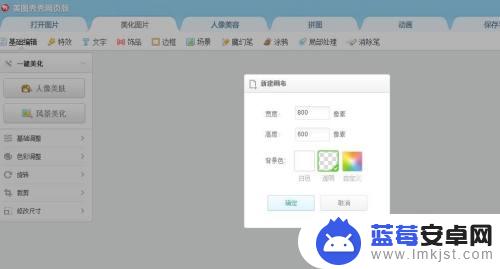
2.如此便建好了透明的背景,接着就是设计logo的样式了。打开美化功能下的文字选项,可以对文字的样式进行选择
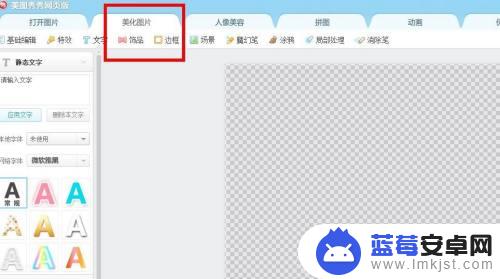
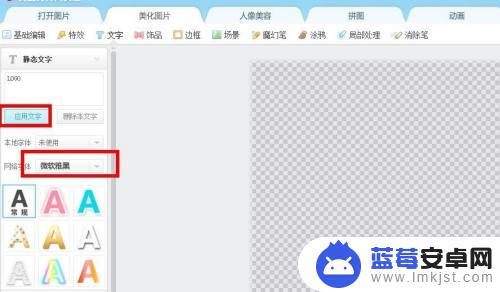
3.输入logo的文字内容,然后应有。就会实现如图的效果,这里可以对颜色进行设置
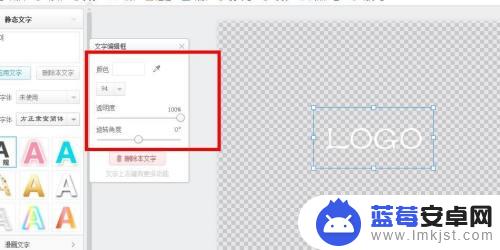
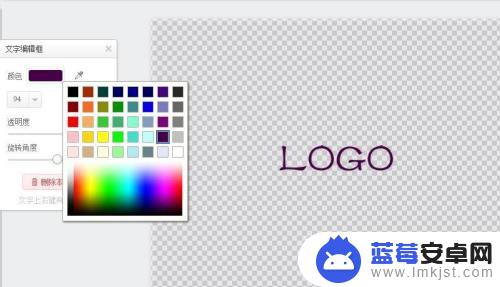
4.对文字方面,选中边框。可以对于大小进行调整,也可以对位置进行移动或者旋转等


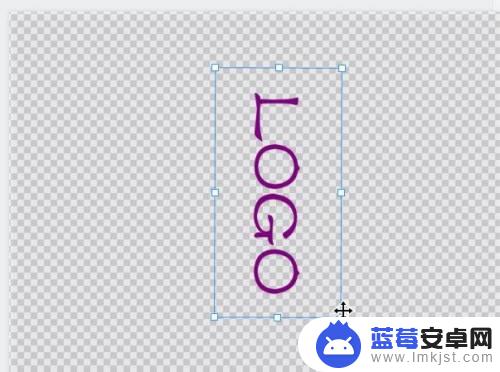
5.也可以直接使用美图秀秀自带的文字效果,直接选中应用即可,效果如图
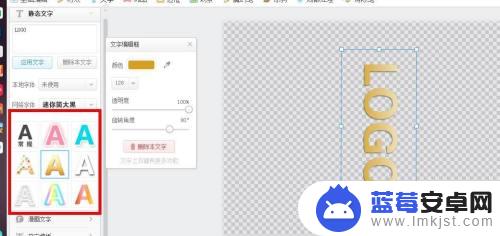
6.最后保存,就生成了一个透明背景的LOGO,操作是不是很简单呢?赶紧动手起来吧
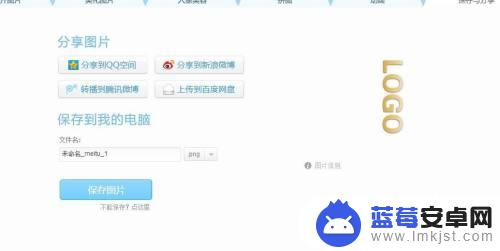
以上是手机上制作透明logo的全部内容,如果您遇到相同问题,可以参考本文中介绍的步骤进行修复,希望对大家有所帮助。












